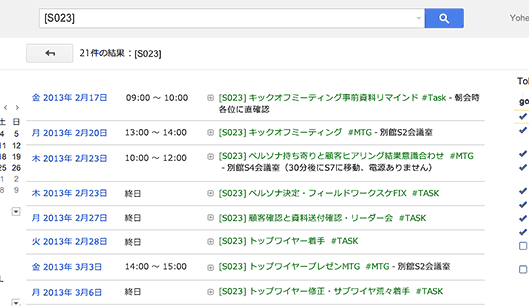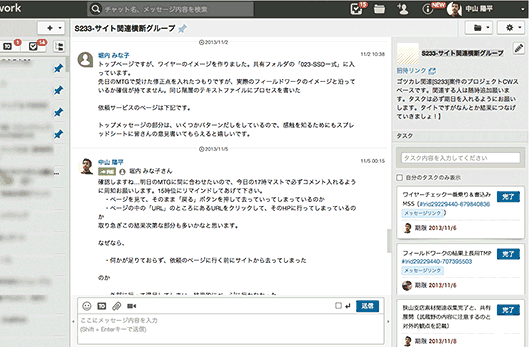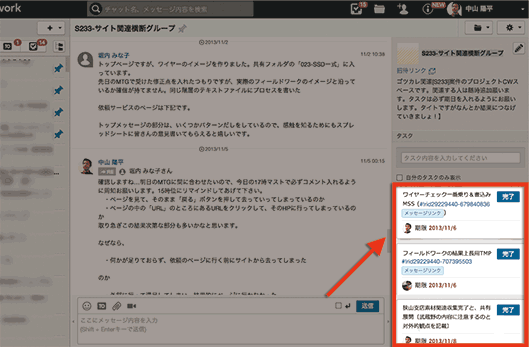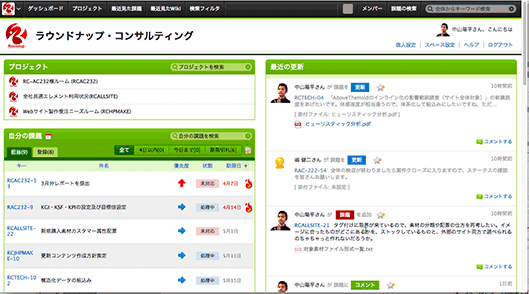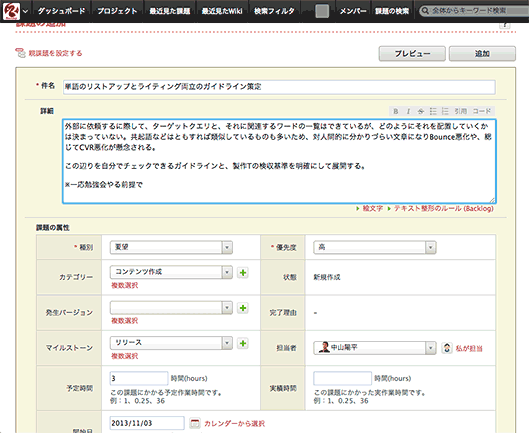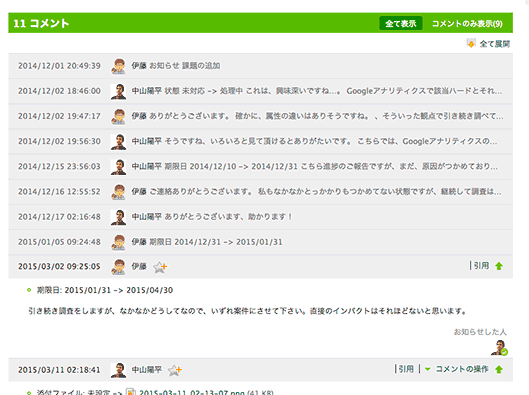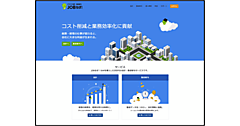目次
- なぜタスク管理ツールなのか?
- 導入が簡単な順に4つピックアップ
- 簡単導入・コメントの書き方と高い検索機能でタスク管理ツールに変身: Google カレンダー(無料)
https://www.google.com/calendar - 2. シームレスにコミュニケーションとタスク管理ができる: ChatWork(無料/有料)
http://www.chatwork.com/ja/ - 3. 五月雨式の細かいタスク管理が簡単: Toodledo(無料)
http://www.toodledo.com/index.php - 4. プロジェクト全体のタスク管理と進捗状況を見える化できる: Backlog(有料)
http://www.backlog.jp/ - まとめ: プロジェクトでツールを使い分けるのも1つの手
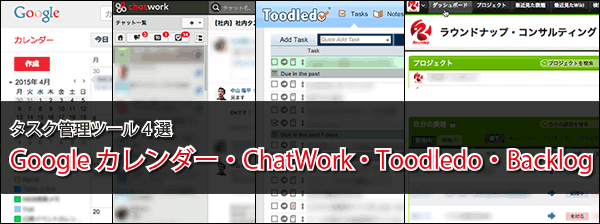
仕事のミスやプロジェクト進行の遅れの原因の1つは「コミュニケーションロス」だといわれています。「言った、言わない」「周知した、聞いてない」「こういう意図があった、そんなの言われないとわからない」……など、例をあげればキリがありません。結果を出すために、チーム一丸とならなければいけないのに、なかなか足並みがそろわない……というのはチームとして大きな損失ですし、もったいないことです。
そこでおすすめするのが「タスク管理ツール」の導入です。この記事では、私が実際に使っている有料と無料のタスク管理ツールを4つ紹介して、どのように使っているのか紹介していきます。
なぜタスク管理ツールなのか?
ツールを4つ紹介する前に、まずなぜタスク管理ツールが必要なのかを考えていきましょう。前述したように、チームプレイにおける課題は「コミュニケーションロス」です。
コミュニケーションが問題なのだからコミュニケーションツールで解決するのでは? と思われるかもしれません。しかし、コミュニケーションツールといったものは、気付くと雑談や無用な時間つぶしに使われてしまいがちです(もちろんルールや運用次第ですが)。
コミュニケーションを取るというのは、あくまで物事を円滑に進めるために行っていることであって、コミュニケーションそのものが目的になってしまっては本末転倒です。
ですから、タスクという業務に結びついた「タスク管理ツール」を使い、タスクに関係するコミュニケーションを取る、というやり方をおすすめします。この方法の良いところは、タスクという業務が自然とメインポジションに置かれることです。
タスク管理ツールは、目的に合わせて決める
タスク管理ツールあるいは、プロジェクト管理ツールと名がつくものは多数あります。何を使えばいいのか、わからないということもあるでしょう。ツールを選ぶ前に、実現したい状況、そして達成したい状態である「目的」を明確にイメージしておくことです。
そして、それが達成できるツールを探して、いくつかの要件を落として再度検討するといいでしょう。先にツールから比較すると、いろいろな機能や情報が目に入ってしまって、収集がつかなくなります。ですから、先に要件を決めてから比較検討をしていきましょう。
さっそく、私が実際にプロジェクトやコンサルの内容に合わせて使っている以下4つを紹介していきます。
導入が簡単な順に4つピックアップ
システム部門の助けなどいらずに、気軽に導入できることをメインに、3~4人といった比較的小さいチームでも簡単に導入できて、プロジェクト単位、部署単位でも使いやすいものを4つピックアップしました。
- Google カレンダー(無料)
- ChatWork(無料/有料)
- ToodleDo(無料)
- Backlog(有料)
では、具体的にそれぞれのツールの特徴と長所短所、使い方を見ていきましょう。
簡単導入・コメントの書き方と高い検索機能でタスク管理ツールに変身: Google カレンダー(無料)
https://www.google.com/calendar
まず紹介するのは、Google カレンダーです。Google カレンダーというとスケジュール管理をするもので、タスク管理ツールのイメージはないかもしれません。しかし、使い方によってはとても強力かつ使いやすいタスク管理ツールになります。
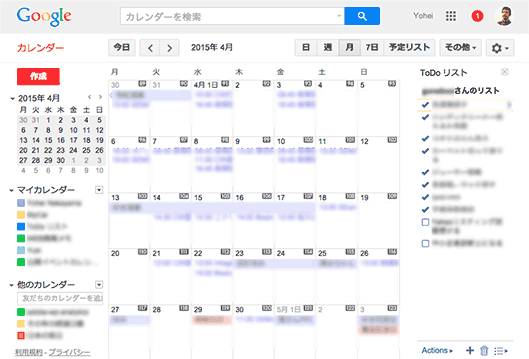
- 直感的に操作できるインターフェイス
- 複数人での共有が簡単に可能
- 検索ができる
- Googleアカウントがあれば、無料で簡単に導入できる
まず長所はなんといっても、直感的に操作できるインターフェイスで、PC・モバイル端末からでもほぼ同じ操作ができる点です。特にスマホでも使いやすいのは、大きくプラスですね。
Googleアカウントを持っていれば無料で使えますので、非常に気軽に導入と運用が可能です。
使い方
Google カレンダーは、高度なタスク管理ではなく、簡易的なものですが、シンプルなプロジェクトであれば十分タスク管理ができます。具体的には、あるタスクについて次のようなことを入れていくだけです。
- 着手日と完了予定日
- その途中にある進捗会など
①単一のカレンダーを複数人で共有できる
複数人での共有も簡単にできるので、単一のカレンダーをマスターで用意して、それをメンバーに共有すれば、複数人で同一のカレンダーを見ることができます。
明確に日付の決まっていないタスクは、月初に設定するなどルールを決めて運用するようにしておくといいでしょう。もともとタスク管理ツールではないことが、逆に柔軟性の高い運用を可能にしています。
②ハッシュタグなどを入れて、関連するタスクを検索できる
また、Google カレンダーの強みとして「検索できる」という点があります。今回まずおすすめしたのは、これがあるからです。
「あれ、あの施策って一体いつ行ったっけ……」ということは、少なからずあるのではないでしょうか。たとえば、タスク管理の他に、施策管理などをメモしておけば、いつタスクをWebサイト上に反映させたのか、あとで検索することができます。
なにか特徴的なワードで検索をするか、あるいは、あらかじめハッシュタグなどを付けることをルール化しておくことで、特定のタスクを抜き出して一括閲覧ができるので非常に便利です。
たとえば、Webサイトの改善や広告改善など履歴を残しておきたいような場合に、フッターの部分を変えたら #footer と入れる、広告文の改善施策は #ad-text と入れるなどと決めておけば、後でそのハッシュタグを検索することで、その該当部分の変更履歴を簡単に見つけることができるのです。
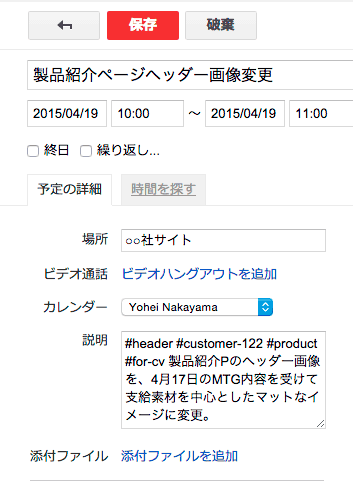
あるプロジェクトを完遂するためのツールを探しているのであれば、この後に紹介するツールのほうがいいかもしれませんが、恒常的に改善するような自社サイト、契約クライアントのサイト運営などは、ゴールが明確ではありませんので、Google カレンダーが便利でしょう。
このように、Google カレンダーは、本来のカレンダーとしての使い方としてではなく、タスク管理ツールとしても使えます。
短所は、Google カレンダー上ではコミュニケーションがほとんどできないことです。一応メモ書きなどでコミュニケーションをとれなくもないですが、通知もなくあまり使い勝手はよくありません。
コミュニケーションを深めたい場合は、Google カレンダーと並行してコミュニケーション寄りのツールを入れることをおすすめします。
2. シームレスにコミュニケーションとタスク管理ができる: ChatWork(無料/有料)
http://www.chatwork.com/ja/
続いて紹介するのは、ChatWork(チャットワーク)です。これは私の周りでも使っている人が非常に多く、また海外でもシェアを広げている「クラウド型ビジネスチャットツール」です。お使いの方も多いかもしれません。私もコンサルティングでのコミュニケーションは、ChatWorkをよく使っています。
- 1つの画面でシームレスにタスク管理とチャットが行える
- 音声会議や動画会議によって、意識合わせがすぐにできる
ビジネスチャットツールのChatWorkがただのチャットツールと違う点は、タスク管理にフォーカスしている点です。一般的なタスク管理ツールやチャットツールは、それぞれ両方の機能を持っていたとしても、バラバラになっていることが多いです。
たとえば、チャットツールはチャットがメインで、別のタブをクリックすると、簡素なToDo画面が出てくるものであったり、あるいはタスク管理ツールはおまけで、隅っこにチャット機能が小さくあるだけだったりします。しかしChatWorkは、その2つがシームレスに1つの画面でタスク管理とチャットができます。
使い方
①チャットしながら、タスク設定できる
たとえば、チャットをしながらなにか課題が見えてきたり、お願いしたいことが出てきたり、あるいは自分がしなければならないことが見えてきたりした場合に、その場でチャットの画面へマウスオーバーすると、下図のような[タスク]ボタンが表示され、タスクを作ることができます。画面の切り替えをする必要が全くありません。
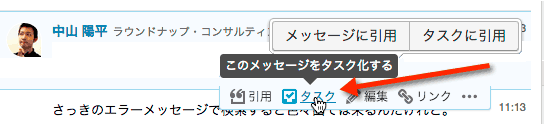
②常にタスクが表示されている
また、設定したタスクもメイン画面の右下に常に表示されていて、タスクに自然と目がいきます。「何か新しい依頼が来ていないかな?」「上司から連絡が来ていないかな?」とメールソフトを時々チェックするようなことが不要なのです。
画面の遷移がなく、すべて1つの画面で完結する、そしてタスク管理もコミュニケーションも両方共できるため、とても楽です。たとえば、マルチモニタにして一方の画面にChatWorkを出しっぱなしにしておくなどすると便利です。
③ビデオ通話、音声通話できる
さらには、SkypeやGoogle+ ハングアウトのような「ビデオ通話」や「音声通話」機能があり、無料で利用できます。タスク設定後「なんだかこのへんがよくわからないから聞きたいけど、チャンスがない……いつ聞いたらいいだろう」といった場合、すぐにチャットで「○○の件について打ち合わせ可能ですか?」と聞いて、その場で時間をアサインし、その時間にビデオ通話なりをすればよいからです。
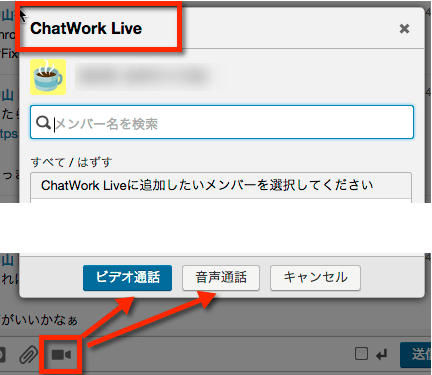
④画面共有もできる
お互いのパソコンの画面共有もできますので、遠隔地とのやりとりにも便利と、タスク管理ツールとしてもコミュニケーションツールとしても優れています。また、スマホでも使えます。
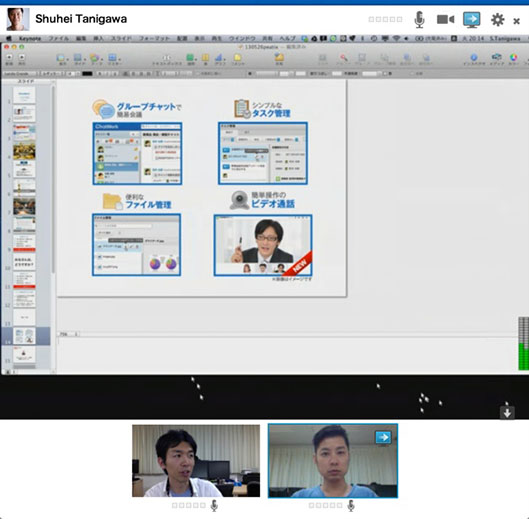
Google カレンダーはコミュニケーション部分が弱かったのですが、ChatWorkはそこをカバーしています。ただ、その分タスクの検索性やスケジュールの見える化が劣るかもしれません。この辺りはどこに軸足を置くかで変わってきます。自社で求めているものを考えたうえで、この後に紹介するツールも含めて、どんなツールを使うべきか検討してみてください。
3. 五月雨式の細かいタスク管理が簡単: Toodledo(無料)
http://www.toodledo.com/index.php
Toodledo(トゥードルドゥ)はGTD(Getting Things Done)という個人用のタスク整理・管理ツールの1つです。同じような機能を持ったツールとしてはRemember The Milk(リメンバーザミルク)やOmniFocus(オムニフォーカス)などが有名です。
GTDとは、複雑で割り込みタスクも多い現代を取り巻く状況で、効率的にタスクを終わらせていくかという点にフォーカスしたもので、デビッド・アレン(David Allen)氏が提唱した考え方です。

GTDそのものの説明については省略しますが、GTDとは効率よくタスクを管理し終わらせていくツールだとくらいに、ざっくり捉えておいてもらえれば、ここでは十分です。
このToodledoあるいは、他のGTDツールには、大抵グループ共有機能がついています。つまり複数人で1つのスペースを使い、お互いにタスクを振ったり、期限を決めたり、重要度を設定したり、タスクを移譲したりできるのです。
- 細かいタスクをきちんと拾いやすい仕組み
- 基本は個人ベースだが共同作業も可能で実用的
- タスク処理に集中しやすい
Toodledoは、タスク管理ツールなのでコミュニケーションツールとしての性能は余り期待できません。Google カレンダーと同様に他のコミュニケーションツールでフォローする必要があるでしょう。また、Google カレンダーのように視覚的にわかりやすく予定やタスクを見える化することもできません。
しかし、たくさんの細かいタスクが五月雨式に入ってくるような現場では、非常に便利です。
使い方
①振り分け設定でタスク管理をする
まずは入ってくるタスクをすべて登録します(あるいは外部の人が登録できるようにします)。
それを振分担当が、対応するべきものか、そうでないものかを一次判定し、わからないものはタスクを振った人に確認します。そして、対応すべきと判断したタスクに対して、担当者や期限優先順位を決めてどんどん投げ込んでいきます。
各チームメンバーはとりかかっているタスクが終わったら、画面を見なおして次に取り掛かるべきタスクをチェックします。そしてとりかかり、終わったら次に……の繰り返しでタスクを処理していきます。
このやり方はとにかく取り漏れや依頼の忘却を防ぐことができる点が優れています。他のツールと比べて登録作業の簡単さと、移譲の簡単さは頭一つぬけて、使いやすい印象です。
さまざまな細かいタスクが飛び通うようなシチュエーションでは、チームとしてまずは取りこぼしを無くした後に、協力しながら1つ1つ潰していくことが重要です。
特にそのような状況の方は、チームで活用してみてはいかがでしょうか。付箋の山に埋もれることも、次にやるべきことを忘れないことにばかり頭がいって、生産性が下がることもありません。さらに、ChatWorkなどと組み合わせると、使いやすいでしょう。
4. プロジェクト全体のタスク管理と進捗状況を見える化できる: Backlog(有料)
http://www.backlog.jp/
さて、最後にプロジェクト管理ツールBacklog(バックログ)です。これは、タスク管理ツールというより、プロジェクト全体のタスクと進捗などを管理して、ゴールへ導く管理するツールです。
- 1つ1つの課題(タスク)にコメント欄でやりとりができる(要はスレッド型掲示板的な使い方ができる)
- 課題の期日設定や担当者を設定すれば、自動的にガントチャートができる
- 全体を遅延させているボトルネックのタスクを発見できる
たとえば、プロジェクト全体で複数あるタスクを作業計画表(ガントチャート)にしてスケジュール管理ができたり、スケジュールの進捗状況がわかりやすいようにバーンダウンチャートと呼ばれる図で、作業の進捗を見える化できる機能があったりします。
使うのが難しいイメージをいだく方がいるかもしれませんが、このBacklogは画面を見ての通り、とても柔らかくフレンドリーなイメージで作られています。中身も同様です。デフォルトの緑色が基調になった丸いデザインが、堅苦しくないイメージを醸し出しています。
導入自体も、サブドメインを決めた後は、タスクを登録していくだけです。
使い方
①タスクごとにコメントができる
ChatWorkのような気軽なコミュニケーション機能はありませんが、Backlogの場合、タスクごとにコメント欄が分けられているのが特徴です。
たとえば、プロジェクト単位のタスク管理をChatWorkで行ってみると、複数の話題がクロスしてごちゃごちゃになってしまうことがあります。もちろん、別のグループチャットを作ればいいのかもしれませんが、プロジェクトが終了するまでに50のタスクがある場合は50のグループチャットを作らなければなりません。これは現実的ではありません。
Backlogであれば、タスクごとにコメントの応酬ができますので、話題がクロスすることがなくなります、これはとても見通しを良くします。
②タスクに期日を設定すれば自動で見える化
また、プロジェクト管理に欠かせないガントチャートやバーンダウンチャートは、課題にきちんと期日設定がなされていれば「自動的」に作られます。これは非常に便利です。
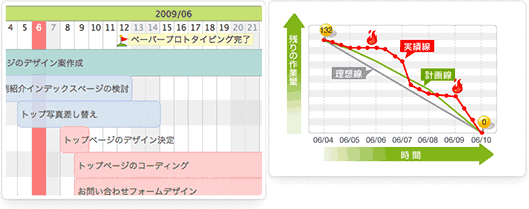
私も少し大きめのプロジェクトや、あるいは企業の多数の方からの質問に応えるような顧問契約の場合はBacklogを使っています。そしてそれ以外の雑多なコミュニケーションや雑談をChatWorkにして、タスクはBacklogで一元管理しています。
Google カレンダーのような検索数や見た目のわかりやすさはありませんし、タスクとコミュニケーションがシームレスに交わったChatWorkのとも違います。
また、Toodledoのように細かいタスクをどんどん入れてキャッチアップする。それは不可能ではありませんが、プロジェクト管理ツールだけあって、ステータス管理や担当者変更などはスムーズに行えます。ゴールが決まっていてきっちりと管理していきたいプロジェクトであれば、Backlogがおすすめです。
まとめ: プロジェクトでツールを使い分けるのも1つの手
このように、導入がしやすいもので特性が違うものを4つ紹介してきました。それぞれ強みと弱みが違いますので、それを踏まえたうえでまず使ってみてください。
ぜひ今回の記事をご覧いただき、1つでも取り掛かれそうなものを使ってみてください。最初は慣れないですし、抵抗もあるでしょう。しかし、使っていくと生産性が上がっていくことに気づかれるのではないかと思います。
ぜひ、この1~4のツールを使い分けて、あるいは複数使ってみて、社内チーム内でのコミュニケーションを変えていくことをおすすめします。
ちなみに私は、次のように相手によって、ツールを使い分けています。
- アドバイス(無料)会員の方:ChatWorkのみ
- 自分のタスク管理:Toodledo
- 相手方担当者が多く、他部門に渡る場合:ChatWork + Backlogなど
- 普段のスケジュール管理:Google カレンダー
皆さんの生産性がこの記事で格段に上がることを願っております。